Win7打印機脫機狀態怎么辦?Win7打印機出現脫機狀態如何解除?
Win7打印機脫機狀態怎么辦?現在很多辦公室使用的打印機都是一臺電腦連接打印機,其他電腦橋接打印機的,如果其他電腦(非控制打印機的那臺)出現脫機,就不能連接網絡打印機,可以使用以下教程來解決。

Win7打印機脫機狀態的原因:
打印機脫機是指程序處理失敗而未能夠打印的任務停留在打印任務列表中,導致打印隊列堵塞無法正常打印,打印機狀態顯示為“脫機”。
Win7打印機脫機狀態怎么辦?
1、首先的話,就是檢查打印機的工作狀態指示燈或是液晶顯示屏幕,查看并確保打印機處于啟動后的待機狀態。這是最基本的檢查,以便排除最基本的錯誤。如果打印機的狀態指示燈閃爍或是液晶屏幕提示故障信息,將打印機從故障的狀態當中恢復過來。
2、依次點擊“開始”-“設備和打印機”。在“設備和打印機”窗口中,找到打印機的圖標。
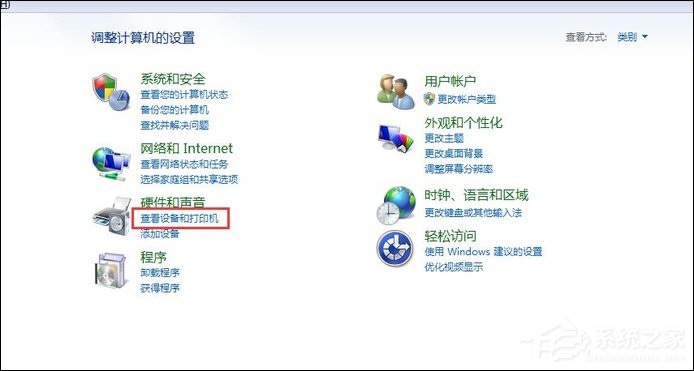
3、接著你要做的事情是清除打印任務。有可能打印任務的堆積,才導致打印機出現離線的狀態。
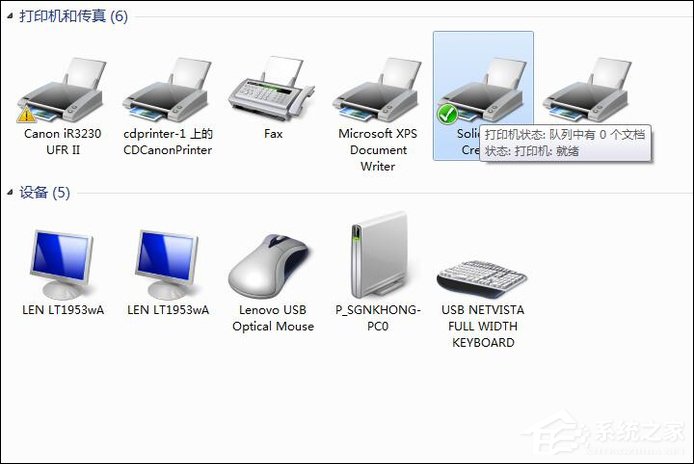
4、當鼠標選中打印機并懸停之后,就會有打印隊列狀態提示。如果你的打印機隊列中,有眾多的任務,那你就必須將它們予以刪除。右鍵點擊打印機圖標,在彈出的菜單當中選擇刪除打印隊列。
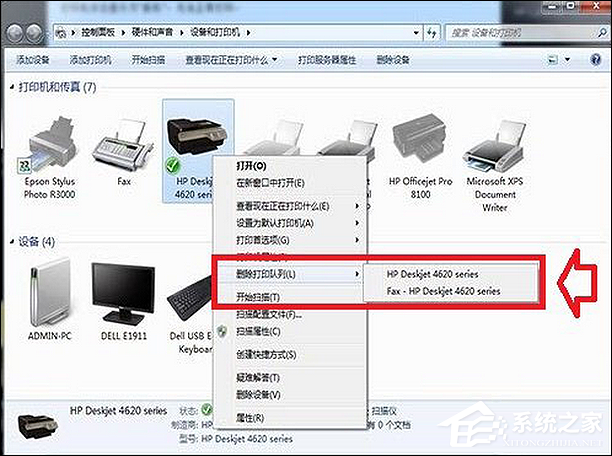
5、完成了以上的操作之后,你可以重新啟動電腦和打印機,并將打印機通過USB接口連接到計算機上。再次查看打印機在系統中的情況,如果正常的話,會自動將打印機回復到可用的狀態,鼠標懸停后,正確的提示信息應該為“打印隊列0,準備就緒”。這就表示打印機的工作狀態已經恢復了正常了。
以上內容便是Win7打印機脫機狀態的一些解決方法,調試之后就可以直接打印了。
相關文章:

 網公網安備
網公網安備